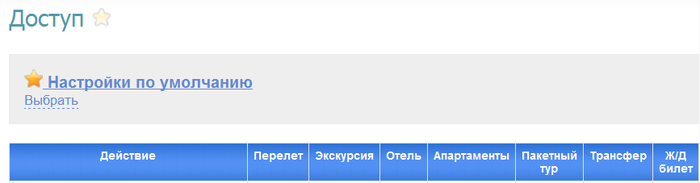Фиксация оплаты: различия между версиями
Перейти к навигации
Перейти к поиску
м |
|||
| Строка 4: | Строка 4: | ||
Эта ссылка появляется в готовом заказе после выбора любого способа оплаты. Она доступна менеджеру и экспертам агентства. Запретить фиксацию оплаты можно как для менеджеров, так и для экспертов для разных компонентов. Для этого нужно зайти в раздел '''"Заказы" - "Права пользователей"''' и указать соответствующие значения. | Эта ссылка появляется в готовом заказе после выбора любого способа оплаты. Она доступна менеджеру и экспертам агентства. Запретить фиксацию оплаты можно как для менеджеров, так и для экспертов для разных компонентов. Для этого нужно зайти в раздел '''"Заказы" - "Права пользователей"''' и указать соответствующие значения. | ||
| − | [[Файл:Fix1.png]] | + | [[Файл:Fix1.png|700 px]] |
| − | [[Файл:Fix2.png]] | + | [[Файл:Fix2.png|700 px]] |
== См. также == | == См. также == | ||
Версия 17:06, 23 августа 2012
Для того чтобы зафиксировать оплату заказа в Nemo, необходимо нажать на ссылку, расположенную внизу таблицы «Информация об оплате», под надписью «Эта цена действительна до…».
Эта ссылка появляется в готовом заказе после выбора любого способа оплаты. Она доступна менеджеру и экспертам агентства. Запретить фиксацию оплаты можно как для менеджеров, так и для экспертов для разных компонентов. Для этого нужно зайти в раздел "Заказы" - "Права пользователей" и указать соответствующие значения.